Hp HDX X18-1102EA PREMIUM, HDX X18-1010EA PREMIUM, HDX X18-1320EA PREMIUM, HDX X18-1101EA PREMIUM, HDX X18-1103EA PREMIUM User Manual [pl]
...Page 1
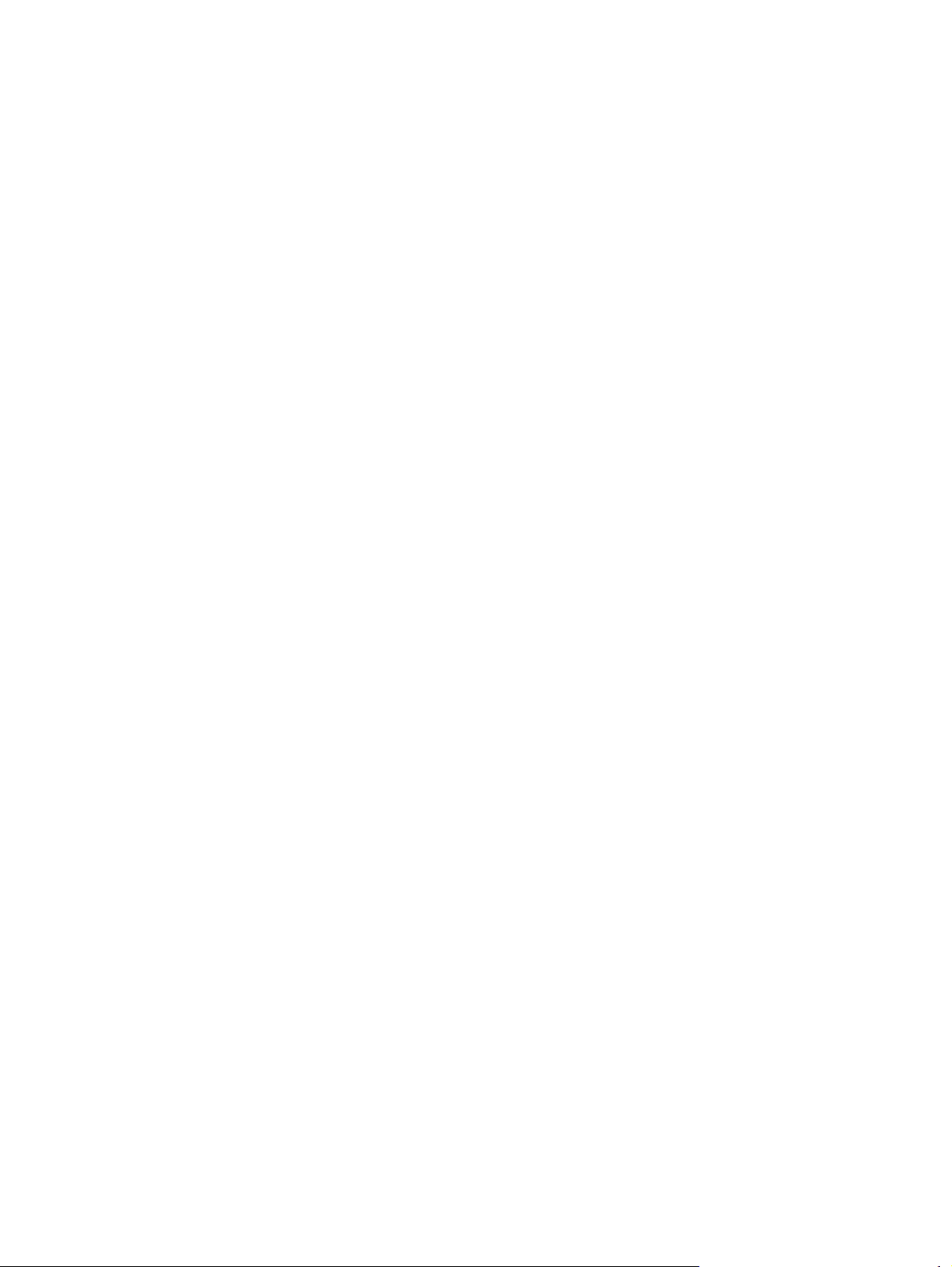
Elementy komputera przenośnego
Instrukcja obsługi
Page 2
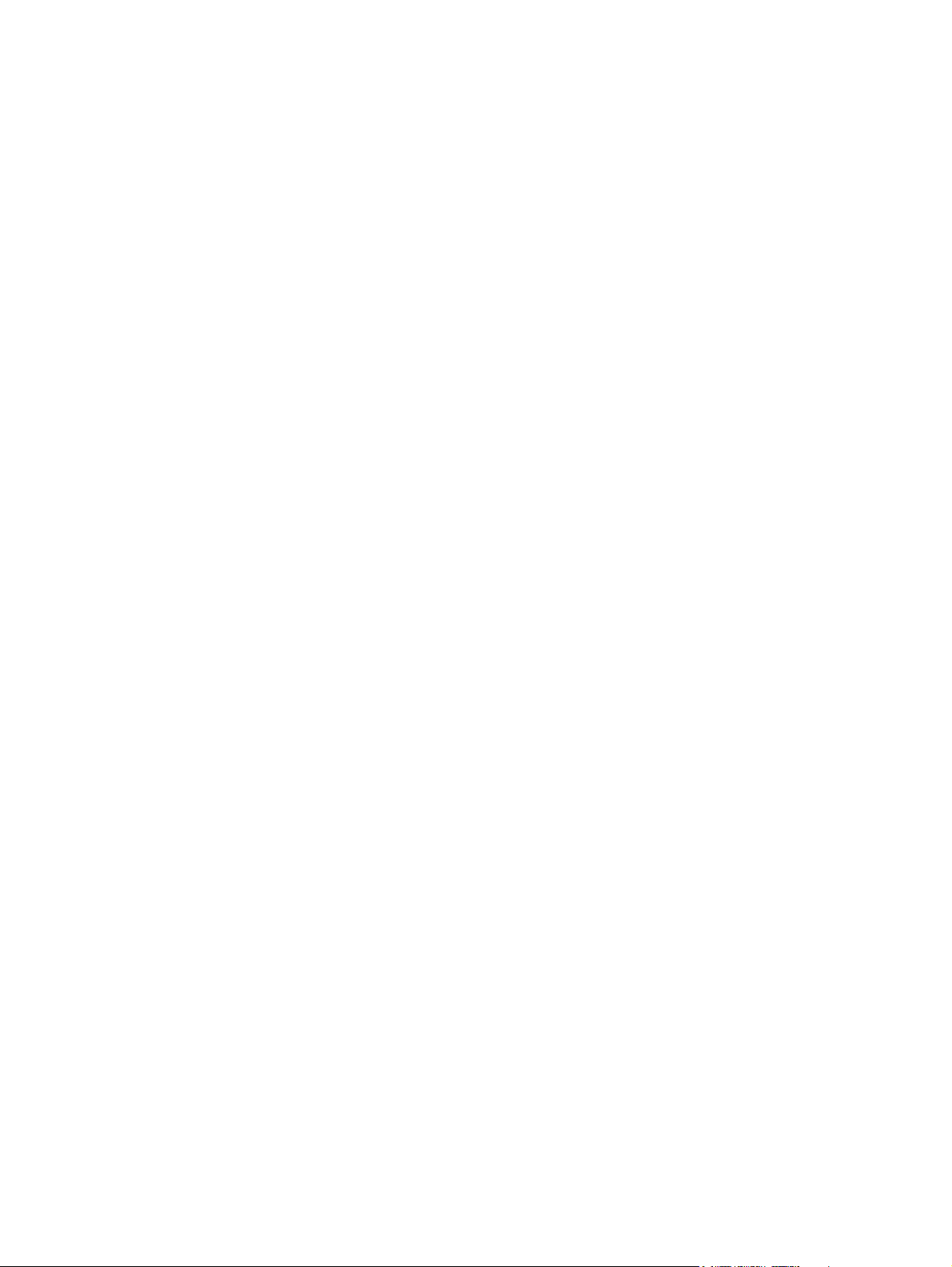
© Copyright 2008 Hewlett-Packard
Development Company, L.P.
Microsoft i Windows są zastrzeżonymi w
Stanach Zjednoczonych znakami
towarowymi firmy Microsoft Corporation.
Bluetooth jest znakiem towarowym
należącym do właściciela i używanym przez
firmę Hewlett-Packard Company w ramach
licencji. Logo SD jest znakiem towarowym
należącym do jego właściciela.
Informacje zawarte w niniejszym
dokumencie mogą zostać zmienione bez
powiadomienia. Jedyne warunki gwarancji
na produkty i usługi firmy HP są ujęte
w odpowiednich informacjach o gwarancji
towarzyszących tym produktom i usługom.
Żadne z podanych tu informacji nie powinny
być uznawane za jakiekolwiek gwarancje
dodatkowe. Firma HP nie ponosi
odpowiedzialności za błędy techniczne lub
wydawnicze ani pominięcia, jakie mogą
wystąpić w tekście.
Wydanie pierwsze: Sierpień 2008
Numer katalogowy dokumentu: 487212-241
Uwagi o produkcie
Niniejszy podręcznik opisuje funkcje
występujące w większości modeli. Jednak
niektóre funkcje mogą nie być dostępne w
danym komputerze.
Page 3
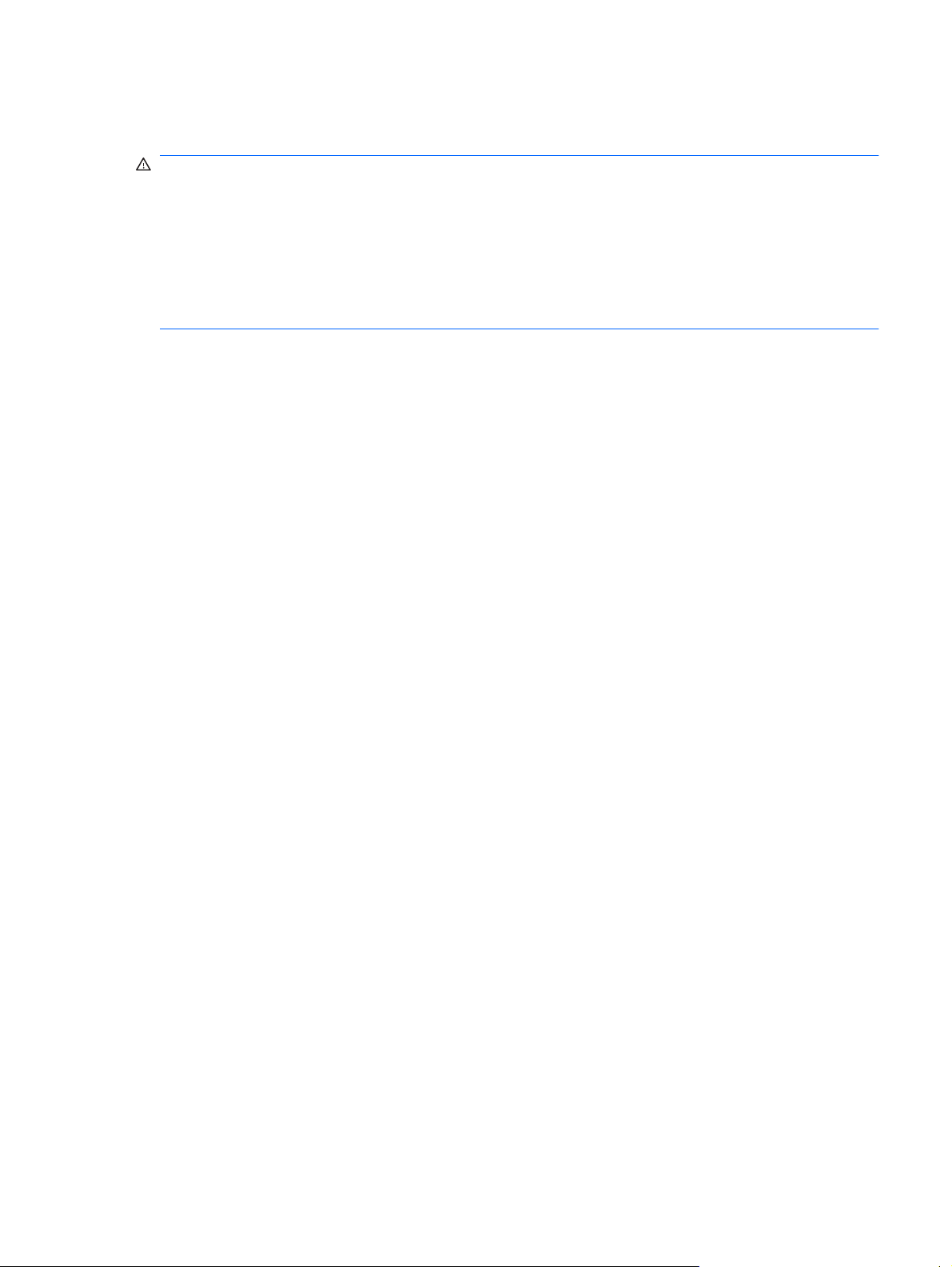
Uwagi na temat bezpieczeństwa
OSTRZEŻENIE! Aby ograniczyć prawdopodobieństwo poparzeń lub przegrzania komputera, nie
umieszczaj go bezpośrednio na kolanach ani nie blokuj otworów wentylacyjnych. Należy używać
komputera tylko na twardej, płaskiej powierzchni. Nie należy dopuszczać, aby przepływ powietrza został
zablokowany przez inną twardą powierzchnię, na przykład przez znajdującą się obok opcjonalną
drukarkę, lub miękką powierzchnię, na przykład przez poduszki, koc czy ubranie. Nie należy także
dopuszczać do kontaktu zasilacza ze skórą lub miękką powierzchnią, taką jak poduszki, koc czy ubranie
w trakcie jego pracy. Komputer i zasilacz prądu zmiennego są zgodne z limitami temperatury
powierzchni dostępnych dla użytkownika ustalonymi przez normę International Standard for Safety of
Information Technology Equipment (IEC 60950).
iii
Page 4
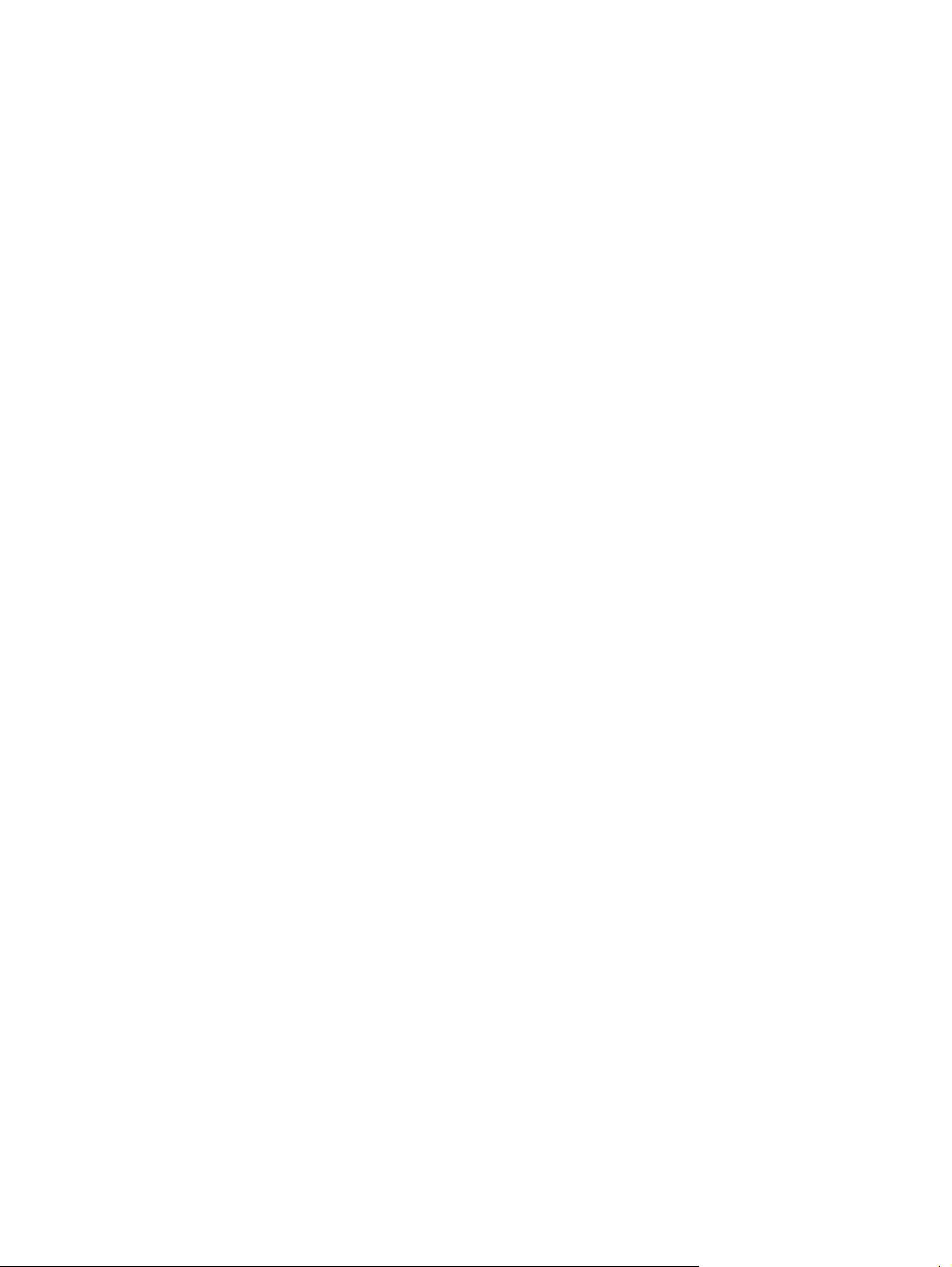
iv Uwagi na temat bezpieczeństwa
Page 5
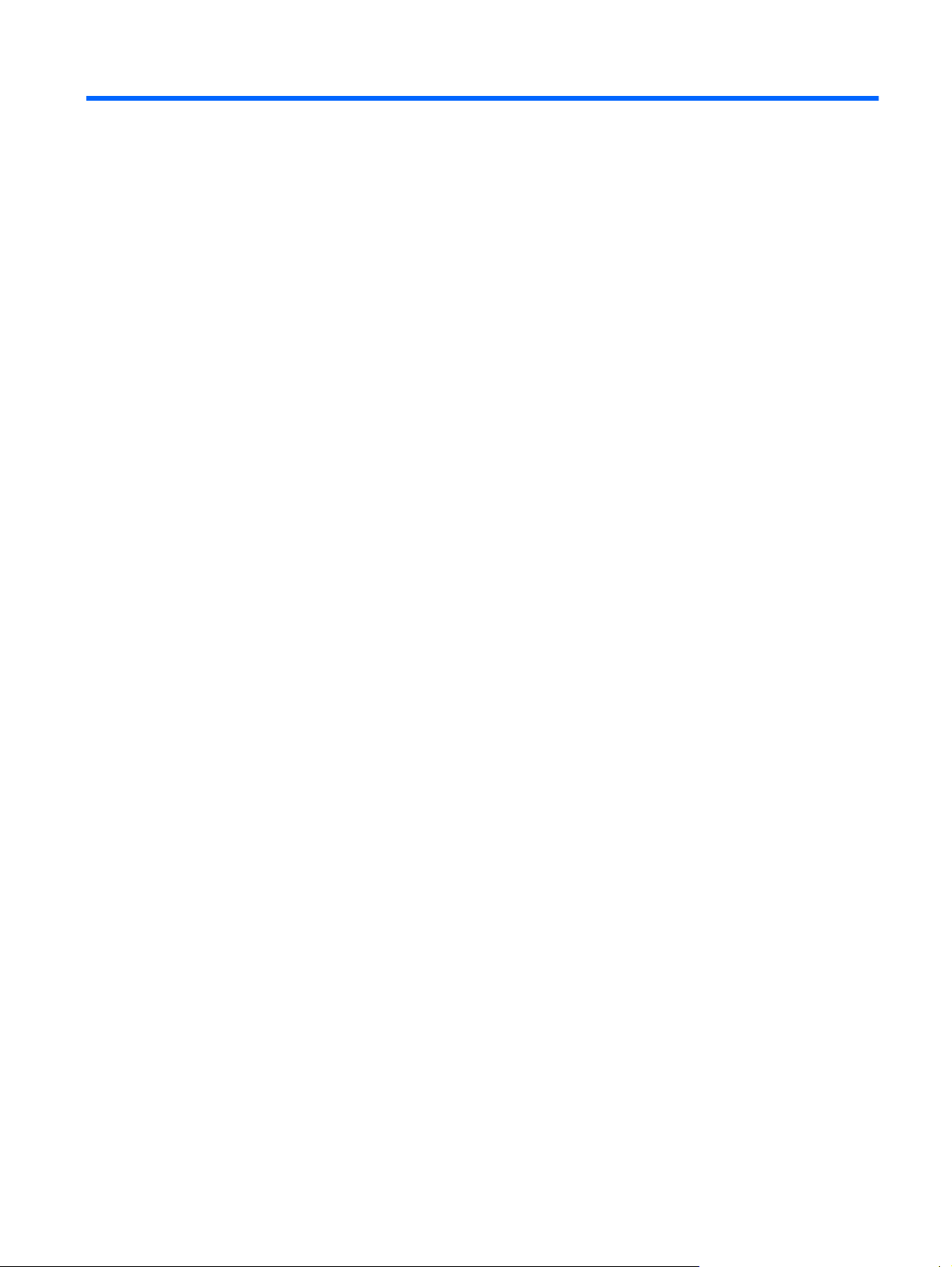
Spis treści
1 Identyfikowanie sprzętu
2 Elementy
Elementy w górnej części komputera ................................................................................................... 2
Płytka dotykowa TouchPad ................................................................................................. 2
Wskaźniki ............................................................................................................................. 3
Przyciski, głośniki i czytnik linii papilarnych ......................................................................... 4
Klawisze ............................................................................................................................... 6
Wyświetlacz ......................................................................................................................... 7
Elementy z przodu komputera .............................................................................................................. 8
Elementy z tyłu komputera ................................................................................................................... 9
Elementy z prawej strony komputera ................................................................................................. 10
Elementy z lewej strony komputera .................................................................................................... 11
Elementy w dolnej części komputera ................................................................................................. 12
Anteny urządzenia bezprzewodowego ............................................................................................... 13
Dodatkowe elementy sprzętowe ........................................................................................................ 14
3 Etykiety
Indeks ................................................................................................................................................................. 16
v
Page 6

vi
Page 7
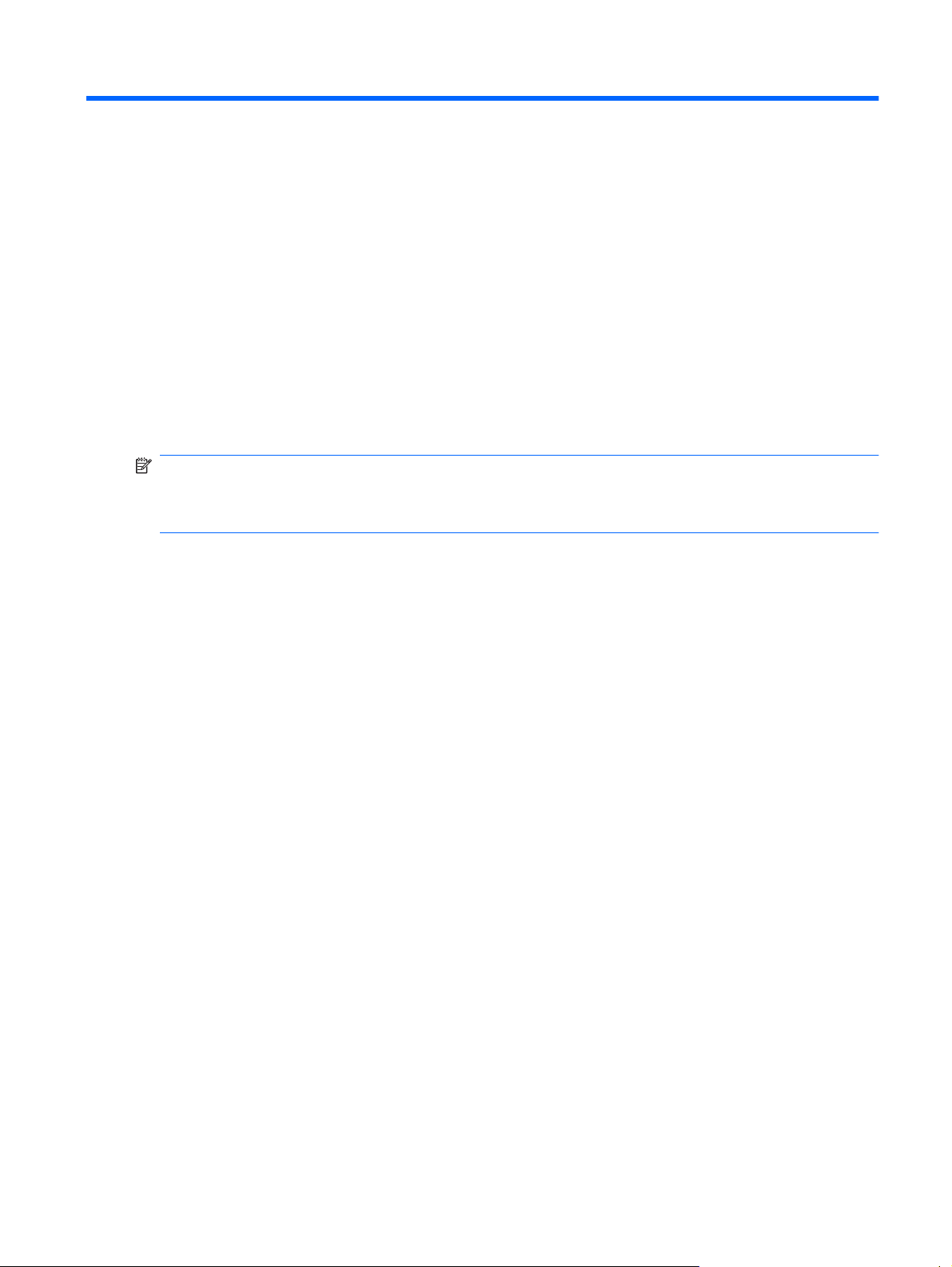
1 Identyfikowanie sprzętu
Aby wyświetlić listę urządzeń zainstalowanych w komputerze, wykonaj następujące kroki:
1. Wybierz kolejno polecenia Start > Komputer > Właściwości systemu.
2. W lewym okienku kliknij przycisk Menedżer urządzeń.
Za pomocą menedżera urządzeń można także dodawać sprzęt i modyfikować konfigurację urządzeń.
UWAGA: System Windows® zawiera funkcję Kontrola konta użytkownika która zwiększa
bezpieczeństwo komputera. Podczas takich zadań, jak instalacja oprogramowania, uruchamianie
narzędzi lub zmiana ustawień systemu Windows, może pojawić się prośba o pozwolenie lub hasło.
Więcej informacji znajdziesz w Pomocy i obsłudze technicznej.
1
Page 8

2Elementy
Elementy w górnej części komputera
Płytka dotykowa TouchPad
Element Opis
(1) Wskaźnik płytki dotykowej TouchPad
(2) Płytka dotykowa TouchPad* Umożliwia przesuwanie wskaźnika, a także zaznaczanie oraz
(3) Lewy przycisk płytki dotykowej TouchPad* Pełni te same funkcje, co lewy przycisk myszy zewnętrznej.
(4) Przycisk włączania/wyłączania płytki dotykowej
TouchPad
(5) Obszar przewijania płytki dotykowej Umożliwia przewijanie w górę lub w dół.
(6) Prawy przycisk płytki dotykowej TouchPad* Pełni te same funkcje, co prawy przycisk myszy zewnętrznej.
*W tabeli zamieszczono ustawienia fabryczne. Aby wyświetlić lub zmienić ustawienia urządzeń wskazujących, wybierz kolejno
Start > Panel sterowania > Sprzęt i dźwięk > Mysz.
Biały: Płytka dotykowa TouchPad jest włączona.
●
Bursztynowy: Płytka dotykowa TouchPad jest wyłączona.
●
aktywowanie elementów na ekranie.
Włącza/wyłącza płytkę dotykową TouchPad.
2 Rozdział 2 Elementy
Page 9

Wskaźniki
Element Opis
(1) Wskaźnik caps lock Świeci: włączona jest funkcja caps lock.
(2) Wskaźniki zasilania (2)*
(3) Wskaźnik wyciszenia dźwięku
(4) Wskaźnik zmniejszenia głośności dźwięku Świeci: Za pomocą obszaru regulacji głośności można zmniejszyć
(5) Wskaźnik zwiększenia głośności dźwięku Świeci: Za pomocą obszaru regulacji głośności można zwiększyć
(6) Wskaźnik sopranów Świeci: funkcja regulacji sopranów jest włączona.
(7) Wskaźnik basów Świeci: funkcja regulacji basów jest włączona.
(8) Wskaźnik obniżania poziomu sopranów/basów Świeci: Obszar regulacji sopranów i basów jest używany do
(9) Wskaźnik podwyższania poziomu sopranów/
basów
Świeci: Komputer jest włączony.
●
Miga: Komputer jest w stanie uśpienia.
●
Nie świeci: komputer jest wyłączony lub znajduje się w stanie
●
hibernacji.
Biały: Dźwięk w komputerze jest włączony.
●
Bursztynowy: Dźwięk w komputerze jest wyłączony.
●
głośność dźwięku głośnika.
głośność dźwięku głośnika.
obniżania poziomu odtwarzanych sopranów lub basów.
Świeci: Obszar regulacji sopranów i basów jest używany do
zwiększania poziomu odtwarzanych sopranów lub basów.
Elementy w górnej części komputera 3
Page 10

Element Opis
(10) Wskaźnik komunikacji bezprzewodowej
(11) Wskaźnik num lock Świeci: Włączona jest funkcja num lock lub włączony jest
(12) Wskaźnik napędu
(13) Wskaźnik baterii
*2 wskaźniki zasilania wyświetlają te same informacje. Wskaźnik na przycisku zasilania jest widoczny tylko wtedy, gdy komputer
jest włączony. Wskaźnik zasilania znajdujący się z przodu komputera jest widoczny niezależnie od tego, czy komputer jest
otwarty, czy nie.
Niebieski: Wbudowane urządzenie bezprzewodowe, takie jak
●
urządzenie bezprzewodowej sieci lokalnej (WLAN) lub
urządzenie Bluetooth®, jest włączone.
Bursztynowy: Wszystkie urządzenia bezprzewodowe są
●
wyłączone.
wbudowany blok klawiszy numerycznych.
Miga: Komputer korzysta z dysku twardego lub napędu
●
optycznego.
Bursztynowy: Funkcja ochrony dysku twardego HP
●
ProtectSmart tymczasowo zaparkowała głowicę dysku
twardego.
Świeci: trwa ładowanie baterii.
●
Miga: poziom naładowania baterii, która jest jedynym
●
dostępnym źródłem zasilania, jest niski lub krytycznie niski.
Nie świeci: Jeżeli komputer jest podłączony do zewnętrznego
●
źródła zasilania, wskaźnik wyłącza się po naładowaniu
wszystkich baterii do pełna. Jeżeli komputer nie jest
podłączony do źródła zasilania zewnętrznego, wskaźnik
pozostaje wyłączony do momentu osiągnięcia niskiego
poziomu naładowania baterii.
Przyciski, głośniki i czytnik linii papilarnych
4 Rozdział 2 Elementy
Page 11

Element Opis
(1) Przycisk zasilania*
(2) Głośniki (2) Umożliwiają odtwarzanie dźwięku.
(3) Przycisk multimedialny Uruchamia program MediaSmart.
Gdy komputer jest wyłączony, naciśnij przycisk, aby go
●
włączyć.
Gdy komputer jest włączony, naciśnij krótko przycisk, aby
●
uruchomić tryb uśpienia.
Gdy komputer znajduje się w stanie uśpienia, naciśnij
●
przycisk na chwilę, aby wyjść z trybu uśpienia.
Gdy komputer jest w hibernacji, krótko naciśnij przycisk, aby
●
zakończyć hibernację.
Jeżeli komputer nie odpowiada i nie działają standardowe
procedury zamykania systemu Windows®, naciśnięcie przycisku
zasilania i przytrzymanie go przez co najmniej 5 sekund umożliwia
wyłączenie komputera.
Aby dowiedzieć się więcej na temat ustawień zasilania, wybierz
kolejno Start > Panel sterowania > System i konserwacja >
Opcje zasilania.
UWAGA: Jeśli konfiguracja komputera wymaga podania hasła
logowania, może być wyświetlony monit o zalogowanie się do
systemu Windows. Program MediaSmart uruchomi się po
zalogowaniu. Dodatkowe informacje na temat korzystania z
oprogramowania MediaSmart można uzyskać wybierając Start >
Pomoc i obsługa techniczna.
(4) Przycisk Poprzednie/Przewiń do tyłu
(5) Przycisk Odtwórz/Wstrzymaj Powoduje rozpoczęcie lub wstrzymanie odtwarzania.
(6) Przycisk Następne/Szybko przewiń do przodu
(7) Przycisk Zatrzymaj Powoduje zatrzymanie odtwarzania.
(8) Przycisk napędu optycznego Uwalnia tackę nośnika.
(9) Przycisk wyciszania dźwięku Wycisza i przywraca dźwięk głośników.
(10) Obszar regulacji głośności Umożliwia ustawienie głośności dźwięku głośnika. By zmniejszyć
(11) Przycisk soprany/basy Naciśnij przycisk wyboru sopranów/basów by przełączać się
(12) Obszar regulacji sopranów lub basów Dostosowuje poziom sopranów i basów w dźwięku. (Wybierz
Jednokrotne naciśniecie tego przycisku umożliwia
●
odtworzenie poprzedniej ścieżki lub rozdziału.
Naciśnięcie przycisku wraz z klawiszem fn powoduje
●
przewinięcie pliku wstecz.
Jednokrotne naciśnięcie tego przycisku umożliwia
●
odtworzenie następnej ścieżki lub rozdziału.
Naciśnięcie przycisku wraz z klawiszem fn powoduje szybkie
●
przewinięcie pliku do przodu.
głośność, przesuń palec w lewo lub naciśnij i przytrzymaj znak
minusa (-). Możesz także puknąć w znak minusa. By zwiększyć
głośność, przesuń palec w prawo lub naciśnij i przytrzymaj znak
plusa (+). Możesz także puknąć w znak plusa.
pomiędzy funkcjami sopranów i basów.
soprany lub basy naciskając przycisk sopranów/basów.) By
zmniejszyć poziom sopranów/basów, przesuń palec w lewo lub
naciśnij i przytrzymaj znak minusa (-). Możesz także puknąć w znak
Elementy w górnej części komputera 5
Page 12

Element Opis
(13) Przycisk komunikacji bezprzewodowej Włącza i wyłącza funkcje komunikacji bezprzewodowej, nie
(14) Czytnik linii papilarnych Umożliwia logowanie do systemu Windows na podstawie
*W tabeli zamieszczono ustawienia fabryczne. Informacje o możliwości zmiany ustawień fabrycznych można znaleźć
w instrukcjach obsługi dostępnych w Pomocy i obsłudze technicznej.
Klawisze
UWAGA: Używany komputer może się nieznacznie różnić od komputera pokazanego na ilustracji
w tym rozdziale.
minusa. By zwiększyć poziom sopranów/basów, przesuń palec w
prawo lub naciśnij i przytrzymaj znak plusa (+). Możesz także
puknąć w znak plusa.
ustanawia jednak połączenia bezprzewodowego.
UWAGA: Aby nawiązać połączenie bezprzewodowe musisz
najpierw skonfigurować lub uzyskać dostęp do sieci
bezprzewodowej.
rozpoznania linii papilarnych, a nie podania hasła.
Element Opis
(1) Klawisz esc Wyświetla informacje o systemie (po naciśnięciu razem
(2) Klawisz fn Umożliwia wykonywanie często używanych funkcji systemowych
(3) Klawisz z logo systemu Windows Wyświetla menu Start systemu Windows.
(4) Klawisz aplikacji systemu Windows Umożliwia wyświetlanie menu skrótów dla elementu znajdującego
6 Rozdział 2 Elementy
z klawiszem fn).
(po naciśnięciu razem z klawiszem funkcyjnym lub klawiszem
esc).
się pod wskaźnikiem.
Page 13

Element Opis
(5) Zintegrowana klawiatura numeryczna Mogą być używane tak jak klawisze na zewnętrznej klawiaturze
numerycznej.
(6) Klawisze funkcyjne Umożliwiają wykonywanie często używanych funkcji systemowych
Wyświetlacz
(po naciśnięciu razem z klawiszem fn).
Element Opis
(1) Przełącznik wyświetlacza komputera Wyłącza wyświetlacz po jego zamknięciu, gdy komputer jest
włączony.
(2) Zestaw podwójnych cyfrowych mikrofonów
wewnętrznych (2)
(3) Wskaźnik kamery internetowej Świeci: Kamera pracuje.
(4) Kamera Umożliwia nagrywanie filmów wideo, dźwięku i robienie zdjęć.
Umożliwiają nagrywanie dźwięku.
Elementy w górnej części komputera 7
Page 14

Elementy z przodu komputera
Element Opis
(1) Gniazdo nośników cyfrowych Obsługuje następujące formaty opcjonalnych kart cyfrowych:
Memory Stick (MS)
●
Memory Stick Pro (MSP)
●
MultiMediaCard (MMC)
●
Karta pamięci Secure Digital (SD)
●
xD-Picture Card (XD)
●
(2) Wskaźnik gniazda nośników cyfrowych,
położenie
(3) Soczewki podczerwieni Odbierają sygnał z pilota zdalnego sterowania HP (tylko wybrane
Świeci: Trwa uzyskiwanie dostępu do karty cyfrowej.
modele).
8 Rozdział 2 Elementy
Page 15

Elementy z tyłu komputera
Element Opis
Otwór wentylacyjny Umożliwia przepływ powietrza chłodzącego wewnętrzne części
komputera.
UWAGA: Wentylator komputera jest włączany automatycznie w celu
chłodzenia elementów wewnętrznych i ich ochrony przed przegrzaniem.
Włączanie się i wyłączanie wewnętrznego wentylatora podczas
normalnej eksploatacji jest normalnym zjawiskiem.
Elementy z tyłu komputera 9
Page 16

Elementy z prawej strony komputera
UWAGA: Używany komputer może się nieznacznie różnić od komputera pokazanego na ilustracji
w tym rozdziale.
Element Opis
(1) Gniazdo wejściowe audio (mikrofonowe) Umożliwia podłączenie opcjonalnego mikrofonu zestawu
słuchawkowego komputera, mikrofonu kolumny stereo lub
mikrofonu monofonicznego.
(2) Gniazdo wyjściowe audio (słuchawkowe) (2) Odtwarza dźwięk po podłączeniu do opcjonalnych, zasilanych
oddzielnie głośników, słuchawek, zestawu słuchawkowego lub
dźwięku z telewizji.
(3) Porty USB (2) Umożliwiają podłączenie opcjonalnych urządzeń USB.
(4) Napęd optyczny Odczytuje dyski optyczne i w wybranych modelach także zapisuje
na nich.
(5) Wskaźnik napędu optycznego Miga: Trwa uzyskiwanie dostępu do napędu optycznego.
(6) Gniazdo anteny TV/kablowej (tylko wybrane
modele)
(7) Gniazdo zasilania Umożliwia podłączenie zasilacza prądu przemiennego.
Łączy opcjonalną antenę TV lub opcjonalne cyfrowe urządzenie
kablowe odbierające programy TV o standardowej lub wysokiej
rozdzielczości.
10 Rozdział 2 Elementy
Page 17

Elementy z lewej strony komputera
Element Opis
(1) Gniazdo linki zabezpieczającej Umożliwia przymocowanie do komputera opcjonalnej linki
zabezpieczającej.
UWAGA: Linka zabezpieczająca utrudnia kradzież komputera,
ale nie gwarantuje jego pełnego bezpieczeństwa.
(2) Port monitora zewnętrznego Umożliwia podłączenie monitora zewnętrznego VGA lub
(3) Port rozszerzeń 3 Łączy komputer z opcjonalnymi urządzeniami rozszerzeń lub
(4) Gniazdo sieciowe RJ-45 Umożliwia podłączenie kabla sieciowego.
(5) Port HDMI Umożliwia połączenie komputera z opcjonalnym urządzeniem
(6) Port eSATA/USB Służy do połączenia opcjonalnego urządzenia wysokiej wydajności
(7) Port USB Umożliwia podłączenie opcjonalnego urządzenia USB.
(8) Port 1394 Umożliwia podłączenie do komputera opcjonalnego urządzenia
(9) Gniazdo ExpressCard Obsługuje opcjonalne karty ExpressCard.
projektora.
opcjonalnym urządzeniem dokowania.
UWAGA: Komputer ma tylko jeden port rozszerzeń. Termin port
rozszerzeń 3 opisuje typ portu rozszerzeń.
audio lub wideo, takim jak telewizor o wysokiej rozdzielczości, albo
z dowolnym opcjonalnym urządzeniem cyfrowym lub audio.
eSATA, takiego jak zewnętrzny dysk twardy eSATA lub do
podłączenia opcjonalnego urządzenia USB.
IEEE 1394 lub 1394a, takiego jak kamera wideo.
Elementy z lewej strony komputera 11
Page 18

Elementy w dolnej części komputera
Element Opis
(1) Wnęka baterii Miejsce na włożenie baterii.
(2) Zatrzask zwalniający baterie Zwalnia baterię znajdującą się we wnęce.
(3) Otwory wentylacyjne (9) Umożliwiają dopływ powietrza zapewniający chłodzenie
wewnętrznych elementów komputera.
UWAGA: Wentylator komputera jest włączany automatycznie
w celu chłodzenia elementów wewnętrznych i ich ochrony przed
przegrzaniem. Włączanie się i wyłączanie wewnętrznego
wentylatora podczas normalnej eksploatacji jest normalnym
zjawiskiem.
(4) Wnęka dysku twardego Przechowuje 1 lub 2 twarde dyski (zależnie od modelu), kartę
tunera telewizyjnego (tylko wybrane modele) i dwa gniazda
modułów pamięci.
(5) Komora kart Mini Card Miejsce na włożenie modułu sieci bezprzewodowej (WLAN).
OSTROŻNIE: Aby zapobiec zawieszeniu systemu i wyświetleniu
komunikatu ostrzegawczego, należy wymieniać moduł
bezprzewodowy wyłącznie na urządzenie zatwierdzone do użycia
w komputerze przez agencję rządową regulującą urządzenia
bezprzewodowe w kraju lub regionie zamieszkania. Jeśli moduł
zostanie wymieniony i pojawi się komunikat ostrzegawczy, wyjmij
to urządzenie, aby przywrócić funkcjonalność komputera, po czym
skontaktuj się z pomocą techniczną za pomocą Pomocy i obsługi
technicznej.
(6) Głośnik basowy Zawiera głośnik basowy.
12 Rozdział 2 Elementy
Page 19

Anteny urządzenia bezprzewodowego
Antena wysyła i odbiera sygnały w lokalnych sieciach bezprzewodowych (WLAN).
UWAGA: Antena nie jest widoczna z zewnątrz komputera. Aby zapewnić optymalną transmisję,
należy pozostawiać wolną przestrzeń w pobliżu anten.
Aby zobaczyć regulacje prawne dotyczące sieci bezprzewodowych, przeczytaj rozdział Uwagi
dotyczące przepisów, bezpieczeństwa i środowiska dotyczące danego kraju lub regionu. Uwagi te
znajdują się w module Pomoc i obsługa techniczna.
Anteny urządzenia bezprzewodowego 13
Page 20

Dodatkowe elementy sprzętowe
Element Opis
(1) Kabel zasilający* Umożliwia podłączenie zasilacza prądu przemiennego do gniazda
(2) Zasilacz prądu przemiennego Przekształca prąd przemienny w prąd stały.
(3) Adapter kabla koncentrycznego RF Łączy kabel koncentryczny RF ze złączem anteny TV/telewizją
(4) Bateria* Zasila komputer niepodłączony do źródła zasilania zewnętrznego.
(5) Antena telewizyjna (tylko wybrane modele)* Odbiera cyfrowe i analogowe sygnały z nadajników.
*Baterie, przewody zasilające i anteny różnią się wyglądem w zależności od kraju i regionu.
sieci elektrycznej.
kablową.
14 Rozdział 2 Elementy
Page 21

3Etykiety
Etykiety umieszczone na komputerze zawierają informacje, które mogą być potrzebne podczas
rozwiązywania problemów z systemem lub podróży zagranicznych.
Etykieta serwisowa – Zawiera ważne informacje, między innymi:
●
Nazwa produktu(1). Jest to nazwa produktu znajdująca się z przodu komputera przenośnego.
◦
Numer seryjny (s/n) (2). Jest to kod alfanumeryczny unikalny dla każdego urządzenia.
◦
Numer części/Numer produktu (p/n) (3). Stanowi źródło informacji o elementach sprzętowych
◦
urządzenia. Ułatwia on technikowi serwisu ustalenie niezbędnych części i komponentów.
Opis modelu (4). Numer ten pozwala na odnalezienie dokumentacji, sterowników i wsparcia
◦
dla komputera przenośnego.
Okres gwarancji (5). Numer tek określa długość trwania okresu gwarancyjnego tego
◦
komputera.
Należy mieć dostęp do tych informacji podczas kontaktowania się z pomocą techniczną. Etykieta
serwisowa jest przyklejona na spodzie komputera.
Certyfikat Autentyczności firmy Microsoft® — zawiera klucz produktu Windows®. Klucz ten może
●
być potrzebny przy aktualizacji systemu operacyjnego lub rozwiązywaniu związanych z nim
problemów. Certyfikat znajduje się na spodzie komputera.
Etykieta dotycząca zgodności z normami — zawiera informacje o zgodności komputera z normami.
●
Etykieta dotycząca zgodno
Etykiety certyfikatów urządzeń bezprzewodowych (tylko wybrane modele) — zawierają informacje
●
o opcjonalnych urządzeniach bezprzewodowych oraz atesty niektórych krajów lub regionów, w
których urządzenia zostały dopuszczone do użytku. Opcjonalnym urządzeniem może być
urządzenie bezprzewodowej sieci LAN (WLAN) lub opcjonalne urządzenie Bluetooth®. Jeżeli dany
model komputera jest wyposażony w jedno lub więcej urządzeń bezprzewodowych, odpowiednie
etykiety z certyfikatami są dostarczane z komputerem. Informacje te mogą być potrzebne podczas
podróży zagranicznych. Etykiety certyfikatów urządzeń bezprzewodowych znajdują się wewnątrz
wnęki dysku twardego.
ści z normami znajduje się we wnęce baterii komputera.
15
Page 22

Indeks
A
adapter kabla koncentrycznego RF,
położenie 14
antena telewizyjna, położenie 14
anteny 13
anteny urządzenia
bezprzewodowego 13
aplikacje systemu Windows,
klawisz 6
B
bateria, położenie 14
C
czytnik linii papilarnych,
położenie 6
E
elementy
część górna 2
dodatkowy sprzęt14
dolna część 12
lewa strona 11
prawa strona 10
przód 8
tył 9
etykieta Certyfikatu
Autentyczności 15
etykieta Certyfikatu Autentyczności
firmy Microsoft 15
etykieta certyfikatu urządzenia
bezprzewodowego 15
etykieta serwisowa 15
etykieta urządzenia Bluetooth 15
etykieta urządzenia WLAN 15
etykiety
Bluetooth 15
Certyfikat Autentyczności firmy
Microsoft 15
certyfikat urządzenia
bezprzewodowego 15
etykieta serwisowa 15
WLAN 15
zgodność z normami 15
G
głośnik basowy, położenie 12
głośniki, położenie 5
gniazda
ExpressCard 11
linki zabezpieczającej 11
nośniki cyfrowe 8
gniazda słuchawkowe (wyjście
audio) 10
gniazda typu jack
antena TV/kablowa 10
RJ-45 (sieciowe) 11
wejście audio
(mikrofonowe) 10
wyjście audio
(słuchawkowe) 10
gniazdo, zasilanie 10
gniazdo anteny TV/kablowej,
położenie 10
gniazdo ExpressCard,
położenie 11
gniazdo linki zabezpieczającej,
położenie 11
gniazdo mikrofonowe (wejście
audio) 10
gniazdo nośników cyfrowych,
położenie 8
gniazdo RJ-45 (sieciowe),
położenie 11
gniazdo zasilania, położenie 10
I
informacje o zgodności z normami
etykieta dotycząca zgodności z
normami 15
etykiety certyfikatów urządzeń
bezprzewodowych 15
K
kabel, zasilanie 14
kabel zasilający, położenie 14
kamera, położenie 7
klawisz aplikacji systemu Windows,
położenie 6
klawisze
aplikacje systemu Windows 6
blok klawiszy 7
esc 6
fn 6
funkcyjne 7
logo systemu Windows 6
klawisze bloku klawiszy,
położenie 7
klawisze funkcyjne, położenie 7
klawisz esc, położenie 6
klawisz fn, położenie 6
klawisz z logo systemu Windows,
położenie 6
klucz produktu 15
komora karty Mini, położenie 12
komory
karta Mini 12
M
moduł pamięci 12
moduł WLAN 12, 15
N
napęd optyczny, położenie 10
nazwa i numer produktu,
komputer 15
16 Indeks
Page 23

numer seryjny, komputer 15
O
obszar regulacji basów,
położenie 5
obszar regulacji głośności,
położenie 5
obszar regulacji sopranów,
położenie 5
obszary przewijania, płytka
dotykowa TouchPad 2
otwory wentylacyjne,
położenie 9, 12
P
płytka dotykowa TouchPad
identyfikowanie 2
obszary przewijania 2
przyciski 2
podróżowanie z komputerem
etykiety certyfikatów urządzeń
bezprzewodowych 15
port 1394, położenie 11
port eSATA/USB, położenie 11
port HDMI, położenie 11
port monitora, zewnętrznego 11
port monitora zewnętrznego,
położenie 11
port rozszerzeń, położenie 11
porty
1394 11
eSATA/USB 11
HDMI 11
monitor zewnętrzny 11
rozszerzenie 11
USB 10, 11
porty USB, położenie 10, 11
przełącznik wyświetlacza,
położenie 7
przyciski
komunikacja
bezprzewodowa 6
multimedia 5
napęd optyczny 5
następne/szybko przewiń do
przodu 5
odtwórz/wstrzymaj 5
płytka dotykowa TouchPad 2
płytka dotykowa TouchPad,
włączanie/wyłączanie 2
poprzednie/przewiń do tyłu5
soprany/basy 5
wyciszanie dźwięku 5
zasilanie 5
zatrzymaj 5
przyciski aktywności nośnika,
położenie 5
przycisk komunikacji
bezprzewodowej, położenie 6
przycisk multimedialny,
położenie 5
przycisk napędu optycznego,
położenie 5
przycisk Następne/Szybko przewin
do przodu, położenie 5
przycisk Odtwórz/Wstrzymaj,
położenie 5
przycisk Poprzednie/Przewin do
tyłu, położenie 5
przycisk soprany/basy,
położenie 5
przycisk w
płytki dotykowej TouchPad 2
przycisk wyciszania, położenie 5
przycisk wyciszenia dźwięku,
położenie 5
przycisk zasilania, położenie 5
przycisk Zatrzymaj, położenie 5
S
soczewki podczerwieni,
położenie 8
system operacyjny
etykieta Certyfikatu
klucz produktu 15
W
wejście audio (mikrofonowe),
położenie 10
wnęka baterii, położenie 12
wnęka dysku twardego,
położenie 12
wnęki
bateria 12, 15
dysk twardy 12
wskaźnik basów, położenie 3
wskaźnik baterii, położenie 4
wskaźnik caps lock, położenie 3
łączania/wyłączania
Autentyczności firmy
Microsoft 15
wskaźnik gniazda nośników
cyfrowych, po
wskaźniki
basy 3
bateria 4
caps lock 3
Gniazdo nośników
cyfrowych 8
komunikacja
bezprzewodowa 4
napęd4
napęd optyczny 10
num lock 4
obniżanie poziomu basów 3
obniżanie poziomu
sopranów 3
płytka dotykowa TouchPad 2
soprany 3
wyciszanie 3
wyciszanie dźwięku 3
zasilanie 3
zintegrowana kamera
internetowa 7
zmniejszenie głośności 3
zwiększenie głośności 3
zwiększenie poziomu
basów 3
zwiększenie poziomu
sopranów 3
wskaźniki zasilania, położenie 3
wskaźnik komunikacji
bezprzewodowej, położenie 4
wskaźnik napędu, położenie 4
wskaźnik napędu optycznego,
położenie 10
nik num lock, położenie 4
wskaź
wskaźnik obniżania poziomu
basów, położenie 3
wskaźnik obniżania poziomu
sopranów, położenie 3
wskaźnik płytki dotykowej
TouchPad, położenie 2
wskaźnik sopranów, położenie 3
wskaźnik wyciszenia, położenie 3
wskaźnik wyciszenia dźwięku,
położenie 3
wskaźnik zintegrowanej kamery,
położenie 7
wskaźnik zmniejszenia głośności
dźwięku, położenie 3
łożenie 8
Indeks 17
Page 24

wskaźnik zwiększania poziomu
basów, położenie 3
wskaźnik zwiększania poziomu
sopranów, położenie 3
wskaźnik zwiększenia głośności
dźwięku, położenie 3
wyjścia audio (słuchawkowe),
położenie 10
wyłącznik wyświetlacza
wewnętrznego, położenie 7
Z
zasilacz prądu przemiennego,
położenie 14
zatrzask
zwalnianie baterii 12
zatrzask zwalniający baterie,
położenie 12
zestaw podwójnych cyfrowych
mikrofonów, położenie 7
zestaw podwójnych cyfrowych
mikrofonów wewnętrznych,
położenie 7
zintegrowana kamera,
enie 7
położ
18 Indeks
Page 25

